Pri každom snímaní obrazovky na iPhone sa ozve zvuk uzávierky. To isté sa stane vždy, keď kliknete na fotografiu vo fotoaparáte. Niekedy sú takéto zvuky otravné, najmä ak potrebujete urobiť fotografiu alebo snímku obrazovky bez toho, aby ste o tom dali vedieť ostatným.
Našťastie je iPhone zariadenie, v ktorom si môžete prispôsobiť takmer všetko vrátane stlmenia fotoaparátu. Tu je niekoľko rýchlych spôsobov, ako stlmiť fotoaparát a snímanie obrazovky na iPhone.
Ako vypnúť zvuk kliknutia pri fotografovaní pomocou tichého prepínača na iPhone
Ak už máte skúsenosti s používaním iPhonu, pravdepodobne ste uhádli prvý spôsob. Pomocou tichého prepínača na iPhone môžete vypnúť nielen zvuk počas procesu fotografovania, ale zvuk v telefóne všeobecne. Toto sa vykonáva nasledovne.
- Najprv nájdite prepínač stlmenia zvuku na ľavej strane zariadenia. Vo väčšine prípadov sa nachádza priamo nad tlačidlami hlasitosti.
- Akonáhle potrebujete nasnímať fotografiu alebo tichý snímok obrazovky, prepnite prepínač do oranžovej polohy.
Pomocou prepínača aktivujete na iPhone tichý režim. Týmto spôsobom nebude vydávať zvuk uzávierky fotoaparátu.
Nevýhodou tohto spôsobu je, že okrem zvuku fotoaparátu sa vypnú aj rôzne oznámenia, čo by mohlo byť problémom, ak zabudnete vypnúť tichý režim po skončení fotografovania.
Ak ho chcete vypnúť, stačí prepnúť prepínač späť do pôvodného stavu a skontrolovať, či sa ozýva zvuk, napríklad zhotovením niekoľkých fotografií.
Ako vypnúť zvuk kliknutia pri manuálnom fotografovaní v zariadení iPhone
Ak sa vám nepáči myšlienka tichého prepínania alebo ak tlačidlo z nejakého dôvodu nefunguje, môžete telefón stlmiť ručne, aby ste dosiahli tento výsledok.
Na tento účel vykonajte nasledujúce kroky:
- Na obrazovke iPhone potiahnite prstom nadol z pravého horného okraja obrazovky. Tým otvoríte Ovládacie centrum. Ak máte starší iPhone s Touch ID, potiahnite prstom nahor od spodného okraja obrazovky.
- V ovládacom centre sa nachádza ovládanie hlasitosti. Potiahnutím prsta nadol na ovládanie hlasitosti stlmíte multimediálne zvuky.
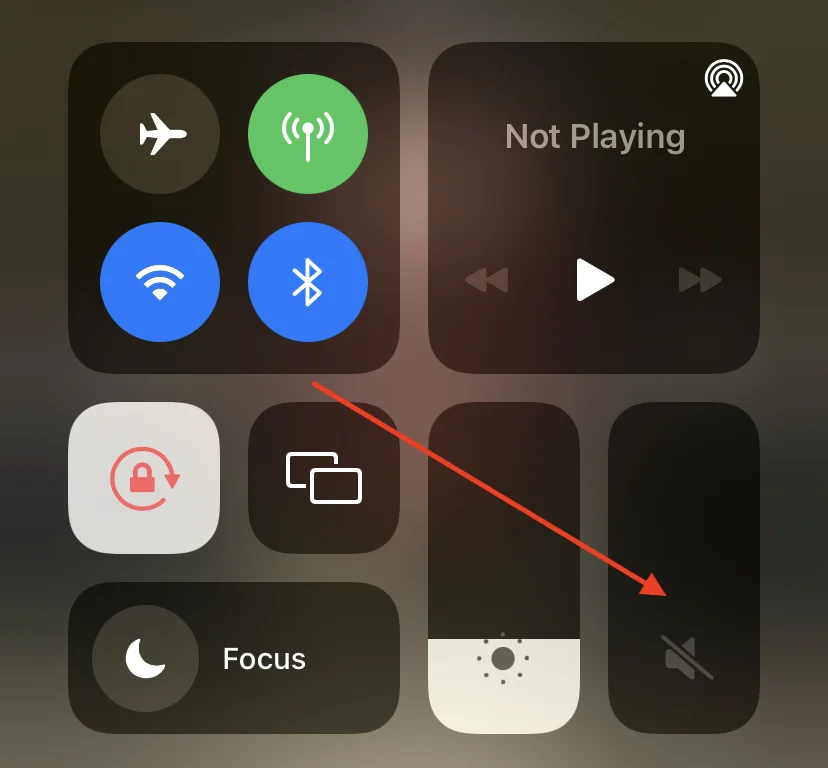
- Po nastavení hlasitosti otvorte aplikáciu Fotoaparát a kliknite na fotografie alebo snímky obrazovky – zvuk nebude počuť.
V aplikácii Fotoaparát môžete vykonať nasledujúce kroky.
Ako v režime Live Photos na iPhone nasnímať fotografie v tichosti
Funkciu Live Photos na iPhone môžete použiť aj na fotografovanie bez zvuku.
Funkcia Live Photos v iPhone spočíva v tom, že namiesto statických fotografií umožňuje zhotovovať trojsekundové pohyblivé fotografie.
Zaujímavé je, že iPhone nevydáva žiadny zvuk, keď klikáte na fotografie v režime živého vysielania, ako je znázornené nižšie:
- Najprv otvorte fotoaparát na iPhone. Uistite sa, že ste v režime fotografovania.
- Potom kliknite na ikonu Live Photos, ktorá vyzerá ako kruh s lomítkom. Nachádza sa v pravom hornom rohu.
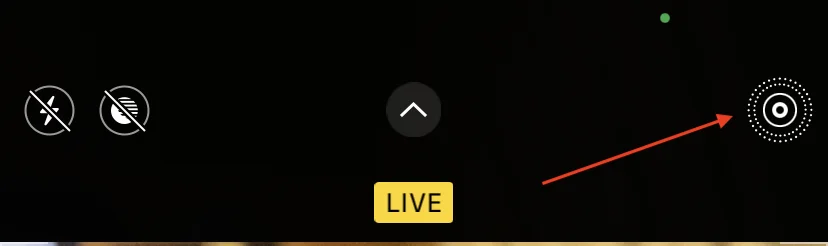
- Po kliknutí lomka zmizne a zobrazí sa nápis “LIVE”.
Ak ste všetko urobili správne, môžete teraz urobiť toľko fotografií, koľko chcete. Fotoaparát nebude vydávať žiadne zvuky.
Ako ticho fotografovať počas natáčania videa na iPhone
Zaujímavým spôsobom, ako na iPhone zhotoviť fotografiu bez zvuku, je zhotoviť ju počas nahrávania videa.
Ide o to, že fotografie zhotovené počas nahrávania videa nevydávajú žiadny zvuk uzávierky. Zrejme sa to robí preto, aby sa do zvukovej stopy snímaného videa nedostalo nič zbytočné. Ak chcete takto zhotoviť fotografiu, vykonajte nasledujúce kroky:
- Otvorte fotoaparát na iPhone. Môžete to urobiť buď pomocou ikony fotoaparátu na domovskej obrazovke, alebo z uzamknutej obrazovky potiahnutím prsta sprava doľava.
- Po otvorení fotoaparátu prejdite do režimu videa a stlačením červeného tlačidla uprostred spustite nahrávanie.
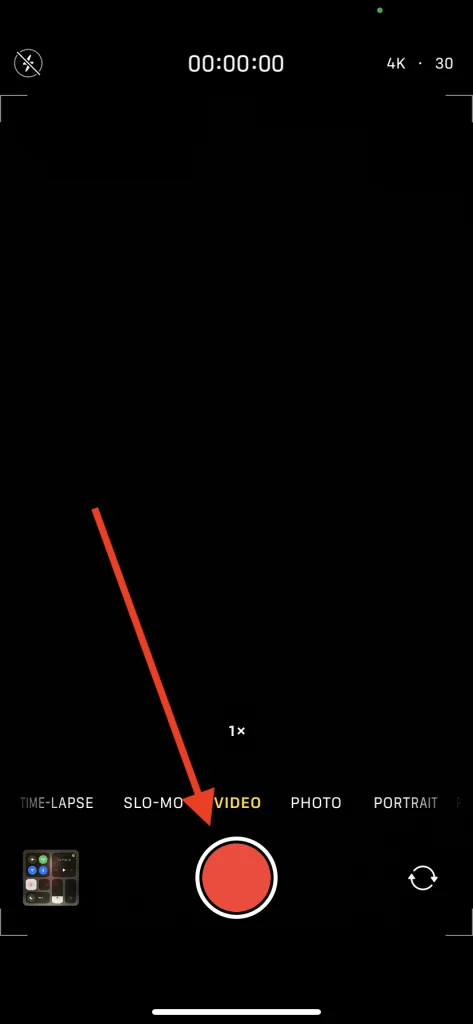
- Po aktivácii nahrávania sa v pravom dolnom rohu zobrazí biele tlačidlo spúšte.
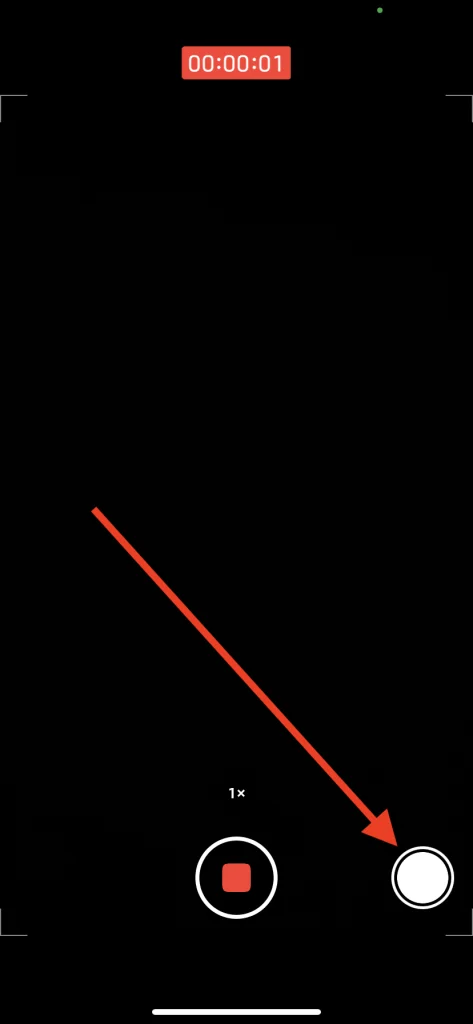
- Stlačením bieleho tlačidla kliknete na tiché fotografie na iPhone.
Upozorňujeme, že rozlíšenie fotografií nasnímaných počas nahrávania videa nebude rovnaké ako pri bežných fotografiách. Bude závisieť od rozlíšenia videa.
Ako urobiť fotografiu alebo snímku obrazovky prostredníctvom nahrávania obrazovky
Systém iOS má zabudovaný nástroj na nahrávanie obrazovky. Je dôležité vedieť, že ak nahrávate obrazovku so zapnutým mikrofónom, snímky obrazovky a zvuk kamery budú do určitej miery tlmené.
Ak teda chcete počas nahrávania obrazovky urobiť fotografiu alebo snímku obrazovky, mali by ste postupovať podľa krokov, ktoré sú uvedené v nasledujúcej časti:
- Najprv by ste mali otvoriť Ovládacie centrum na iPhone. To urobíte tak, že potiahnete prstom nadol z pravého horného rohu (na novších iPhonoch) alebo potiahnete prstom nahor zo spodného okraja (na iPhonoch s Touch ID).
Potom by ste mali dlho stlačiťikonu Nahrávanie obrazovky. - Potom by ste mali kliknúť na tlačidlo Mikrofón, aby ste ho aktivovali.
- Potom ťuknite na položku Spustiť nahrávanie.
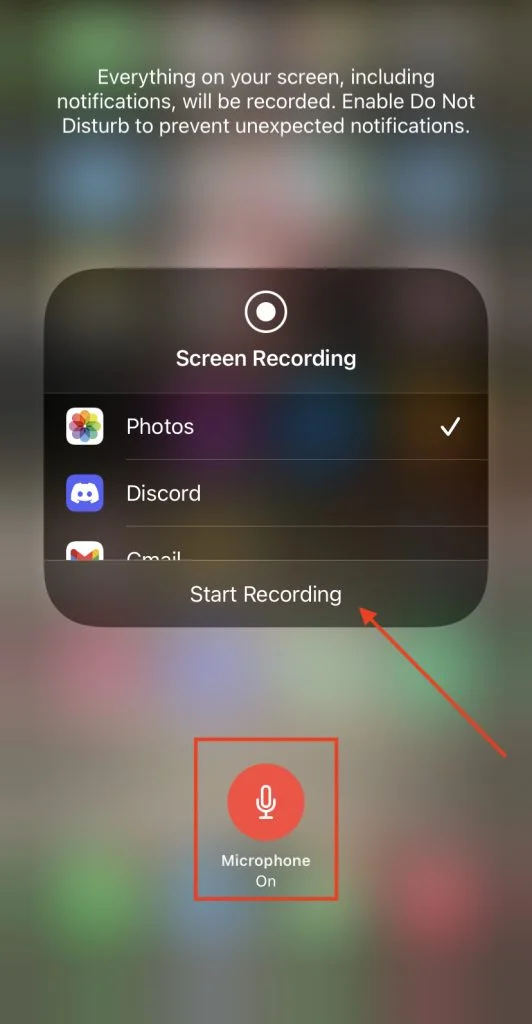
Všetky fotografie alebo snímky obrazovky, ktoré urobíte na iPhone, budú počas nahrávania na obrazovke vydávať veľmi tichý zvuk uzávierky.
Po dokončení procesu môžete nahrávanie zastaviť zopakovaním krokov.
Je dôležité vedieť, že pri spustení nahrávania obrazovky je potrebné zapnúť mikrofón. Ak to neurobíte, zvuk uzávierky nebude tlmený. Takisto sa na snímkach obrazovky v hornej časti zobrazí ikona nahrávania obrazovky červenej farby, čo môže byť nepríjemne obťažujúce.









